Anuncio
Cuando eres bastante adicto a probar nuevas aplicaciones como si estuviéramos en esta parte de la web, nuestras máquinas se convierten rápidamente en víctimas de una gran batería digital. Para proteger nuestras computadoras, siempre es una buena idea usar aplicaciones portátiles 100 aplicaciones portátiles para su memoria USB para Windows y macOSLas aplicaciones portátiles le permiten llevar su software favorito a cualquier lugar a través de una unidad flash o almacenamiento en la nube. Aquí hay 100 de ellos para cubrir todas sus necesidades, desde juegos hasta editores de imágenes. Lee mas cuando sea posible. La aplicación en cuestión no puede almacenar la configuración del programa ni realizar cambios en el Registro de Windows, por lo que representa poco o ningún peligro para nuestros sistemas. Sin embargo, la selección de aplicaciones portátiles puede no incluir siempre una aplicación menos conocida o nueva. que queremos probar desesperadamente, así que lo mejor es probarlos en forma aislada ambientes.
Puede pensar que es un trabajo adicional aislar estas aplicaciones porque siempre mantiene actualizado su software antivirus y nunca pensará en descargar software oscuro de todos modos. Sin embargo, practicar este tipo de precaución mediante el uso de un software de aislamiento especial probablemente será más beneficioso a largo plazo. Tener una computadora invadida por virus no solo será desgarrador, sino que también puede llevarlo a gastar dinero para reemplazar una máquina que podría haber vivido perfectamente más tiempo.
Veamos entonces cómo puede proteger su máquina aislando aplicaciones potencialmente inseguras.
Ejecución de programas en entornos aislados
 Primero echamos un buen vistazo a Sandboxieaquí 2 programas geniales para mantenerse a salvo de los hackers Lee mas , donde discutimos cómo este programa solo para Windows crea capas virtuales sobre las cuales los programas pueden operar normalmente, es decir, puede realizar operaciones de lectura y escritura sin afectar permanentemente su disco duro conducir. Sandboxie básicamente ejecuta sus aplicaciones en instancias aisladas, es decir, cajas de arena, para que pueda probar de forma segura incluso programas nuevos o poco conocidos que podrían ser inseguros.
Primero echamos un buen vistazo a Sandboxieaquí 2 programas geniales para mantenerse a salvo de los hackers Lee mas , donde discutimos cómo este programa solo para Windows crea capas virtuales sobre las cuales los programas pueden operar normalmente, es decir, puede realizar operaciones de lectura y escritura sin afectar permanentemente su disco duro conducir. Sandboxie básicamente ejecuta sus aplicaciones en instancias aisladas, es decir, cajas de arena, para que pueda probar de forma segura incluso programas nuevos o poco conocidos que podrían ser inseguros.
Después de instalar Sandboxie y sus controladores de nivel de sistema, verá un icono amarillo en la bandeja del sistema y también se le ofrecerá un tutorial en línea, que debe abrirse en un navegador web que puede ejecutar sandboxed o no. Además de permitirle ejecutar un navegador web de espacio aislado, Sandboxie le permite ejecutar programas de correo electrónico de espacio aislado, programas desde el menú Inicio, programas ejecutables o incluso desde el Explorador de Windows.
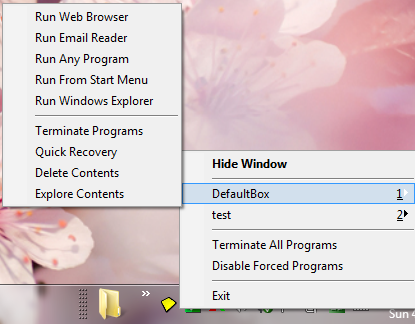
Sandboxie puede ser útil en muchos casos en los que simplemente no estás seguro de qué tan seguro es un programa, pero aún tienes curiosidad por probarlo. Como aísla ese programa del resto de su sistema, es bastante seguro instalarlo y desecharlo si no le gusta o tiene algún problema. Destruir ese sandbox es cuestión de cerrar los programas en ejecución en esa instancia o eliminar el sandbox específico.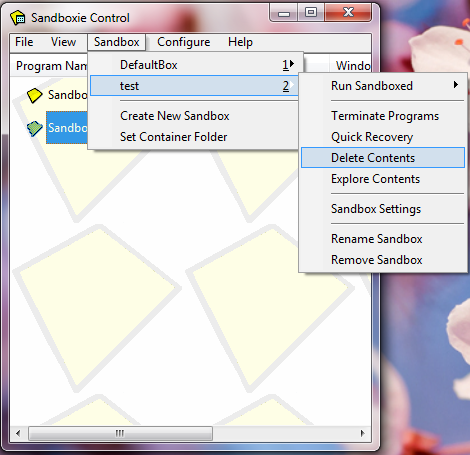 Incluso si tiene muchos programas en ese entorno limitado, la sesión completa se limpia con un solo clic.
Incluso si tiene muchos programas en ese entorno limitado, la sesión completa se limpia con un solo clic.
Los usos adicionales de Sandboxie podrían estar cargando un programa que realmente no necesita tener instalado, pero podría necesitar usarlo una vez en una luna azul, como ImgBurn o uTorrent. También puede usar Sandboxie para cargar instancias adicionales de un programa en ejecución, como una segunda instancia de, por ejemplo, Firefox para que pueda iniciar sesión en su cuenta secundaria de Google y otras cosas. Es una forma bastante agradable de usar programas de forma segura, ya que funcionan completamente sin limitaciones ni incompatibilidades. De hecho, es bastante difícil distinguirlo de una aplicación en ejecución normal sin espacio aislado. La única forma de distinguir el programa de espacio aislado es mirando la barra de título de la ventana.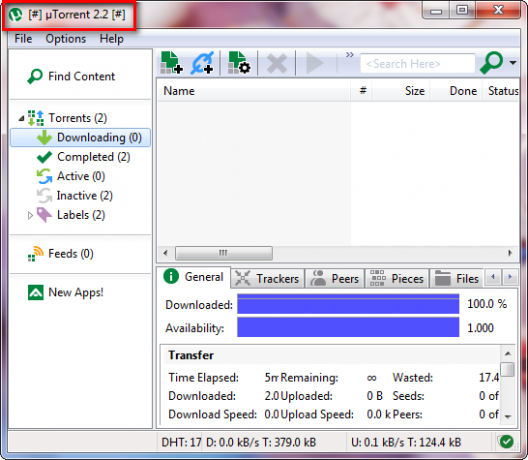
Sandboxie es gratuito para uso personal, pero la versión gratuita permite que no se ejecute más de un sandbox a la vez. Si bien Sandboxie es bastante popular, existen aplicaciones similares que pueden proporcionar un entorno de espacio aislado para un programa. Entre estos están Evalaze, GeSWaLL, BufferZone Pro, iCore Virtual Accounts y el primero Solución de virtualización de software de Altiris (SVS), para lo cual no he encontrado ninguna forma de obtener una licencia personal.
Deshacer cambios en el sistema después de instalar un programa
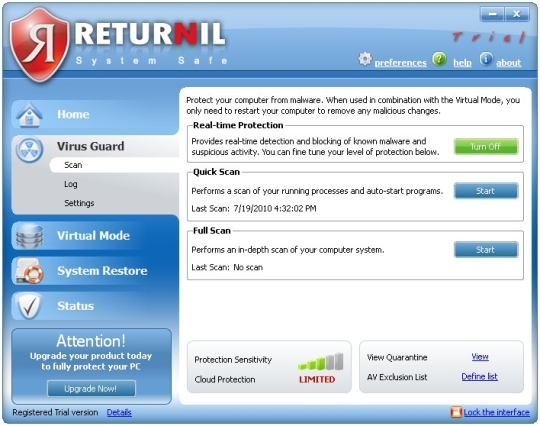 Returnil System Safe Free [URL rota eliminada] es un programa para Windows que básicamente permite que su máquina vuelva a su estado original del sistema después de un reinicio. Descargalo aquí. Lo que hace Returnil es que clona su sistema operativo, creando un entorno virtual, que se cargará en lugar de su sistema operativo original cuando reinicie su sistema después de instalar Returnil. Esto le permitirá ejecutar o instalar incluso los programas más oscuros sin infectar su computadora, ya que deshacerá todo y volverá a su estado original en el próximo reinicio del sistema. Aunque desinstala cualquier programa que haya instalado en su entorno virtual, aún puede guardar documentos y archivos en una unidad flash para que los tenga incluso después de un reinicio. Returnil podría ser una de las formas más fáciles en esta lista para revertir el sistema después de haber probado aplicaciones potencialmente inseguras, ya que todo lo que necesita hacer es reiniciar sistema, pero un inconveniente es que no puede instalar programas que requieran reiniciar después de la instalación, que volverá rápidamente al original, sin adulterar estado.
Returnil System Safe Free [URL rota eliminada] es un programa para Windows que básicamente permite que su máquina vuelva a su estado original del sistema después de un reinicio. Descargalo aquí. Lo que hace Returnil es que clona su sistema operativo, creando un entorno virtual, que se cargará en lugar de su sistema operativo original cuando reinicie su sistema después de instalar Returnil. Esto le permitirá ejecutar o instalar incluso los programas más oscuros sin infectar su computadora, ya que deshacerá todo y volverá a su estado original en el próximo reinicio del sistema. Aunque desinstala cualquier programa que haya instalado en su entorno virtual, aún puede guardar documentos y archivos en una unidad flash para que los tenga incluso después de un reinicio. Returnil podría ser una de las formas más fáciles en esta lista para revertir el sistema después de haber probado aplicaciones potencialmente inseguras, ya que todo lo que necesita hacer es reiniciar sistema, pero un inconveniente es que no puede instalar programas que requieran reiniciar después de la instalación, que volverá rápidamente al original, sin adulterar estado.
Olvídese de la instalación: simplemente ejecute aplicaciones de Windows desde su navegador
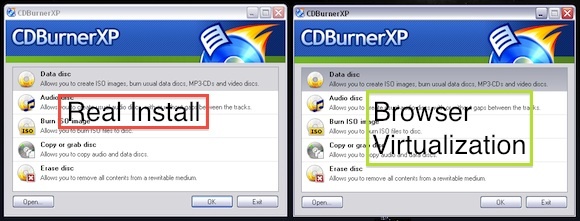 Si no desea instalar otro programa que lo ayude a aislar aplicaciones, puede verificar Cuchara, un sitio web que ejecuta un tipo de revolucionario software de virtualización para transmitir aplicaciones de escritorio a su máquina Windows. Tenemos cubierto en detalle Spoon ejecuta aplicaciones de escritorio de Windows desde su navegador Lee mas antes de. Con Spoon, puede ejecutar cualquiera de las aplicaciones de escritorio de Windows compatibles utilizando solo su navegador y el complemento Spoon descargable. Las aplicaciones compatibles incluyen navegadores web populares como Google Chrome y Firefox, incluso aplicaciones y juegos de productividad. La selección de aplicaciones compatibles consiste principalmente en aplicaciones de uso popular en Windows, para las cuales no notará las diferencias en comparación con una aplicación de Windows que se ejecuta de forma nativa.
Si no desea instalar otro programa que lo ayude a aislar aplicaciones, puede verificar Cuchara, un sitio web que ejecuta un tipo de revolucionario software de virtualización para transmitir aplicaciones de escritorio a su máquina Windows. Tenemos cubierto en detalle Spoon ejecuta aplicaciones de escritorio de Windows desde su navegador Lee mas antes de. Con Spoon, puede ejecutar cualquiera de las aplicaciones de escritorio de Windows compatibles utilizando solo su navegador y el complemento Spoon descargable. Las aplicaciones compatibles incluyen navegadores web populares como Google Chrome y Firefox, incluso aplicaciones y juegos de productividad. La selección de aplicaciones compatibles consiste principalmente en aplicaciones de uso popular en Windows, para las cuales no notará las diferencias en comparación con una aplicación de Windows que se ejecuta de forma nativa.
También discutimos un tipo diferente de virtualización de aplicaciones con Cameyo Crear grupos de aplicaciones portátiles con Cameyo [Windows] Lee mas , VMLite VirtualApps Studioy Caja virtual Enigma, todos los cuales son programas gratuitos que te permiten crear aplicaciones portátiles Cómo crear fácilmente sus propias aplicaciones portátiles Lee mas de programas que ya tienes instalados. En un no relacionado, vea también nuestra solución casera para crear una versión portátil desde Skype Cómo hacer de Skype una aplicación portátil Lee mas y también ver Cómo construir su propio sistema operativo portátil con Slax Construya su propio sistema operativo portátil y rápido personalizado con Slax Lee mas .
¿Tiende a descargar muchas aplicaciones en su máquina principal? Si es así, ¿utiliza alguno de estos programas?
Credito de imagen: ReturnilEveraldo Coelho
Jessica está interesada en cualquier cosa que mejore la productividad personal y que sea de código abierto.

